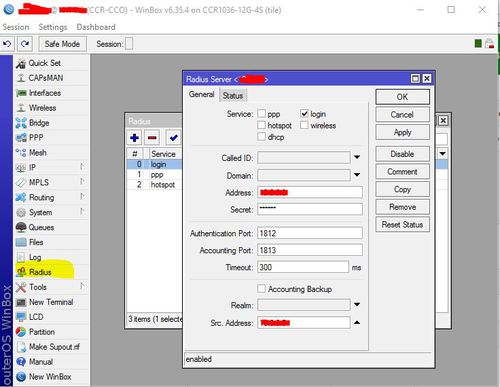Criando RADIUS no Windows Server 2012 para autenticar no Mikrotik
Como criar RADIUS no Windows Server 2012, para autenticação em equipamento Mikrotik via Winbox.
[ Hits: 14.075 ]
Por: Marcos Ferreira em 09/10/2016
Configurações
Configurando Windows Server 2012 com RADIUS
No Windows Server, no SERVER MANAGER, clique em "Add Roles and Features". Após selecionar o servidor em "Server Selection", vá até o "Server Roles" e selecione "NETWORK POLICY AND ACCESS SERVICES". Após, no Server Manager, ir em NAP - > botão direito no servidor e clicar em Network Policy Server. Clique com o Botão direito em "NPS LOCAL" e "REGISTER SERVER IN ACTIVE DIRECTORY".Adicione os dados:
- Friendly Name: (Nome de idenficação do Mikrotik)
- IP: (IP do Mikrotik)
- Shared secret: (Senha para mikrotik acessar client RADIUS)
Configurando Polices no RADIUS
Em POLICES, vá até Connection Request Polices.Botão direito em "Connection Request Polices" e clique com botão direito. E após "New".
Crie esta police conforme imagens abaixo.
Configurando Polices no RADIUS
Em POLICES, vá até Network Polices.Botão direito em "Network Polices". Clique com botão direito, e após "New".
Crie esta police conforme imagens abaixo. Adicione o grupo do AD que contém os usuários que irão autenticar via Winbox.
Configurando Mikrotik - WinBox
Acesse seu Mikrotik e vá na opção RADIUS.Após, crie um Radius conforme imagem abaixo, a seguinte configuração:
- Em Address: (coloque o ip do servidor que configurou o RADIUS)
- Em Secret: (coloque a senha definida no Radius Client)
- Em Src. Address: (coloque o IP do esquipamento Mikrotik)
Após isto, logar no Mikrotik com seu usuário e senha do domínio AD.
Páginas do artigo
1. ConfiguraçõesOutros artigos deste autor
Nenhum artigo encontrado.
Leitura recomendada
Instalação OpenMeettings no Debian 7
Comentários
[1] Comentário enviado por xDeadPoolx em 19/06/2018 - 16:52h
Boa tarde Pessoal
Efetuei o procedimento descrito acima porém não funcionou.
Não ficou faltando nenhuma flag ou parâmetro?
Boa tarde Pessoal
Efetuei o procedimento descrito acima porém não funcionou.
Não ficou faltando nenhuma flag ou parâmetro?
[2] Comentário enviado por sadamkim em 10/10/2018 - 10:15h
[1] Comentário enviado por xDeadPoolx em 19/06/2018 - 16:52h
Boa tarde Pessoal
Efetuei o procedimento descrito acima porém não funcionou.
Não ficou faltando nenhuma flag ou parâmetro?
xDeadPoolx , Ficou faltando uma ultima opção.
Após as configurações, é necessário no MIKROTIK ir em System --> Users
Clicar no botão "AAA" e marcar a opção "USE RADIUS"
Com isso você vai conseguir conectar com seu usuário e senha do AD
[1] Comentário enviado por xDeadPoolx em 19/06/2018 - 16:52h
Boa tarde Pessoal
Efetuei o procedimento descrito acima porém não funcionou.
Não ficou faltando nenhuma flag ou parâmetro?
xDeadPoolx , Ficou faltando uma ultima opção.
Após as configurações, é necessário no MIKROTIK ir em System --> Users
Clicar no botão "AAA" e marcar a opção "USE RADIUS"
Com isso você vai conseguir conectar com seu usuário e senha do AD
Patrocínio
Site hospedado pelo provedor RedeHost.
Destaques
Artigos
LazyDocker – Interface de Usuário em Tempo Real para o Docker
Instalando COSMIC no Linux Mint
Turbinando o Linux Mint: o poder das Nemo Actions
Inteligência Artificial no desenvolvimento de software: quando começar a usar?
Dicas
[Resolvido] Algo deu errado ao abrir seu perfil
Usando o VNSTAT para medir o seu consumo de internet
Habilitando clipboard manager no ambiente COSMIC
Tópicos
Quando vocês pararam de testar distros? (8)
Quais licenças open source têm valor jurídico? (7)
Não estou conseguindo fazer funcionar meu Postfix na versão 2.4 no Deb... (1)
Top 10 do mês
-

Xerxes
1° lugar - 115.690 pts -

Fábio Berbert de Paula
2° lugar - 60.539 pts -

Buckminster
3° lugar - 28.061 pts -

Alberto Federman Neto.
4° lugar - 20.352 pts -

Mauricio Ferrari
5° lugar - 18.687 pts -

Alessandro de Oliveira Faria (A.K.A. CABELO)
6° lugar - 18.176 pts -

edps
7° lugar - 17.606 pts -

Diego Mendes Rodrigues
8° lugar - 16.707 pts -

Daniel Lara Souza
9° lugar - 16.653 pts -

Andre (pinduvoz)
10° lugar - 15.920 pts